Midjourney V7に新たに「–exp」パラメータが実装されました!
「–exp」は「ディティールの度合い」を調整する様なパラメータで、値を高くするほど、繊細な描写をされた画像が生成されやすくなります。
以下は私の方で生成した画像を並べたものです。「–exp」パラメータの値が高いほど、生成結果のディティールの細やかさが増している事がお分かりになるかと思います。

<–exp パラメータ まとめ>
■Midjourney V7でのみ利用可で、値を高くするほど繊細な描写をされた画像が生成されやすくなります。
■デフォルトの値は「0」で、「0~100」の間で指定できます。
■既存の「Stylize(美術的脚色の度合いの調整)」と似たような効果を得られます。
Midjourney V7 — exp パラメータ 概要
本項はMidjourney公式のUpdate情報の凡その和訳に対し、ポイント毎に注釈を入れております。
–exp とは?
これは実験的な画像美学(エステティクス)パラメータです。
--expは 0 から 100 までの値を取ります。デフォルトは 0 です。--stylizeに似た効果があります(stylizeと併用することも可能)
「–exp」では画像をより詳細に、動きがあり、創造的で、「トーンマッピングされた」ように見せることができます。
推奨される主な値は 5、10、25、50、100 です。
5〜50 の間では大きな変化が見られますが、50〜100 の間では変化はそこまで大きくありません。
極端に高い値(25〜50以上)にすると、–stylize や –p の効果を上書きしてしまう場合があります(他のパラメータと併用する場合は、低めの値を推奨します)。
Midjourney V7 –exp 使い方
「–exp」の基本的な使い方
「–exp」は2025年5月時点、最新のMidjourney v7でのみ利用可能なパラメータとなっています。
通常、Web版では多くのパラメータが設定画面から調整可能ですが、「–exp」はまだ試験的な段階らしく、画面上から設定できる項目はありません。
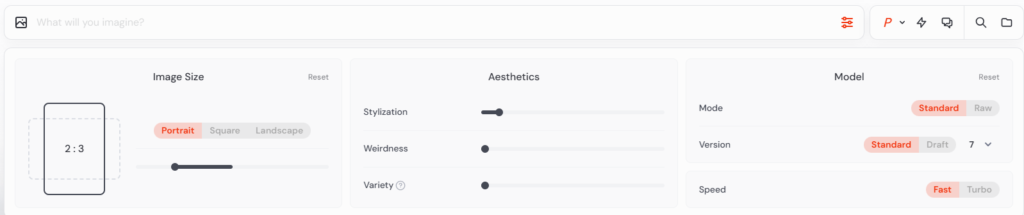
その為、以下の様にプロンプトで直接パラメータを指示する必要がございます。

デフォルトが「0」となるので、明示的に指示しないと「–exp」は有効になりません。
exp と stylizeの違いについて
exp と stylize は近しい効果を持つパラメータと前述しておりますが、実際に利用してみると生成結果には違いがみられます。
<stylizeとは??>
AIによる美術的な脚色の度合いを調整するパラメータです。高い値にするほど、AIが自動的に生成結果に脚色を加えてくれます。設定画面の「Stylization」から0~1,000の間で調整可能です。
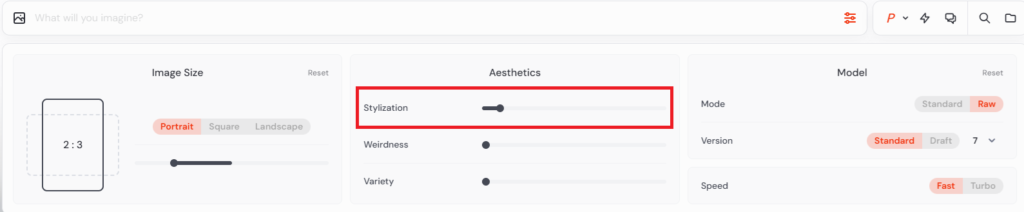
ニュアンスはexpと似ていますが、実際にstylizeの値毎の生成結果例は以下の通りです。
細かいディティールと言うより、全体的なイラストの美麗さへの影響が目につきます。
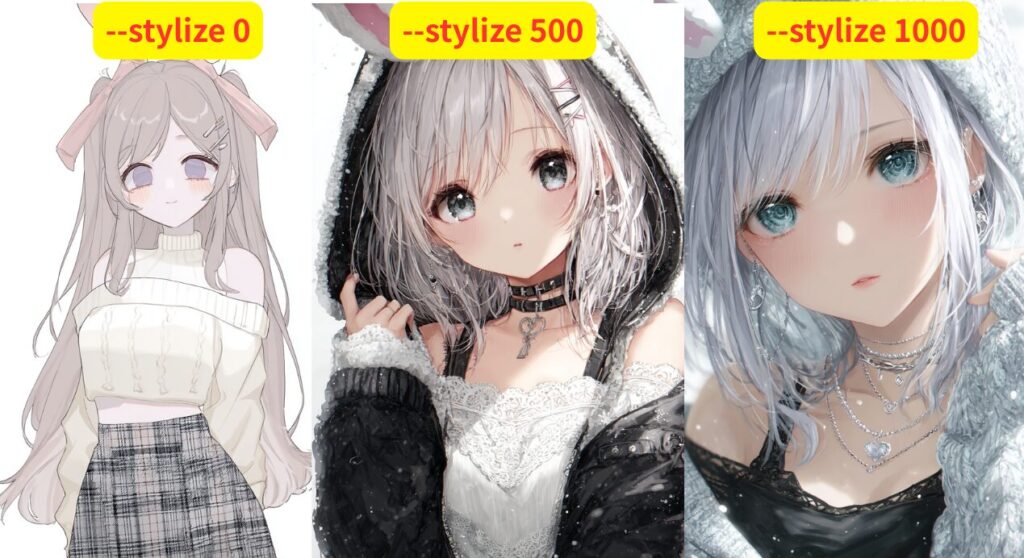
上記のStylizeと比較して、「exp」は細かい書き込みや立体感に対して影響を与える傾向にあるようです。

expはstylizeやpersonalizationと併用が可能ですが、値が大きすぎる場合(25~50以上)は他のパラメータの効果を上書きしてしまうので、ご留意ください。
まとめ
最後までご覧になって頂きありがとうございます!
本日のポイント
<–exp パラメータ まとめ>
■Midjourney V7でのみ利用可で、値を高くするほど繊細な描写をされた画像が生成されやすくなります。
■デフォルトの値は「0」で、「0~100」の間で指定できます。
■既存の「Stylize(美術的脚色の度合いの調整)」と似たような効果を得られます。
後から見直したい方は是非、ブックマークに登録を頂けると幸いです。
オススメ記事
本ブログでは様々なAIツールに関する記事を公開させて頂いております。
良かったら他の記事もご覧になって頂けると幸いです。


What is モヘロー
主にAIやNFTに関する活用を紹介するブログを書いています。
ブログの更新状況、その他AI関連のアプデ情報発信はXアカウントでも行っております!
AI情報を早期にキャッチアップされたい方は是非こちらからフォローお願いします!


コメント